win11电脑打开文件夹一直转圈圈怎么办 Win11打开文件夹转圈圈卡死怎么办
更新时间:2023-12-10 11:58:01作者:xiaoliu
随着Win11操作系统的推出,许多用户纷纷升级并体验了其全新的功能和界面,有些用户在打开文件夹时却遇到了转圈圈且卡死的问题,这无疑让人感到困扰。面对这种情况,我们应该如何解决呢?本文将为大家介绍几种有效的方法,帮助大家解决Win11打开文件夹转圈圈的困扰。无论您是新手还是老手,相信本文都能对您有所帮助。
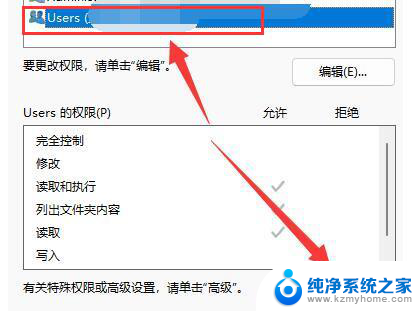
Win11右键一直转圈圈怎么办?
1、首先按下键盘“win+r”打开运行。
2、然后输入“regedit”并回车打开注册表。
3、再进入“计算机HKEY_CLASSES_ROOTDirectorybackgroundshellexContextMenuHandlers”,将“new之外的文件夹”删除掉。
4、如果无法删除,那么右键该文件夹,打开“权限”。
5、打开后,点击下面的“高级”。
6、再点击顶部的“更改”。
7、打开后,点击上方“对象类型”。
8、在其中选择“用户”并确定添加。
9、添加后,再用同样方法添加“位置”。
10、最后点击“立即查找”并将用户添加进去就可以删除了。
以上就是win11电脑打开文件夹一直转圈圈怎么办的全部内容,碰到同样情况的朋友们赶紧参照小编的方法来处理吧,希望能够对大家有所帮助。
win11电脑打开文件夹一直转圈圈怎么办 Win11打开文件夹转圈圈卡死怎么办相关教程
- win11打开文件夹一直转圈怎么办 win11文件夹打开一直转圈
- win11打开所有文件夹一直转圈 win11打开文件夹卡顿怎么办
- windows11开机一直转圈进不去系统怎么办 Win11重启转圈圈进不去系统如何处理
- win11鼠标圈圈一闪一闪的怎么回事 电脑鼠标跳动怎么解决
- win11鼠标频繁圈圈 鼠标一直跳动怎么解决
- win11桌面文件夹打不开怎么办 win11文件夹打不开解决方案
- win11系统,文件夹打不开怎么 win11文件夹打不开解决方法
- win11打不开某个文件夹 win11文件夹打不开怎么解决
- win11文件夹打开点不开 win11文件夹打不开解决方案
- win11文件夹不能打开 win11文件夹打不开解决方法
- win11键盘突然变成快捷键 win11键盘快捷键取消方法
- win11电脑唤醒不了 Win11睡眠无法唤醒怎么解决
- win11更新后闪屏无法控制 Win11电脑桌面闪屏无法使用解决方法
- win11如何调出外接摄像头 电脑摄像头怎么开启
- win11设置样式改变 Win11系统桌面图标样式调整方法
- win11删除任务栏显示隐藏图标 win11任务栏隐藏的图标怎么删除
win11系统教程推荐
- 1 win11更新后闪屏无法控制 Win11电脑桌面闪屏无法使用解决方法
- 2 win11管理已连接网络 Win11如何查看已有网络连接
- 3 取消windows11更新 禁止Win10更新到Win11的方法
- 4 windows11截屏都哪去了 win11截图保存位置
- 5 win11开始放左边 win11任务栏开始键左边设置教程
- 6 windows11系统硬盘 windows11系统新装硬盘格式化步骤
- 7 win11电脑edge浏览器都打不开 win11edge浏览器打不开错误解决方法
- 8 win11怎么设置账户头像 Win11账户头像怎么调整
- 9 win11总是弹出广告 Windows11 广告弹窗关闭教程
- 10 win11下面图标怎么不合并 win11任务栏图标不合并显示设置步骤